
So updaten Sie Ihre Poly EagleEye IV USB schnell und easy
In diesem Blog Beitrag zeige ich Ihnen wie Sie, schnell und einfach, die Sofware Ihrer Poly EagleEye IV USB Kamera updaten können.
Wir nutzen für das Update der System Software in diesem Fall, der Einfachheit halber, einen USB Stick. Ab der Software Version 1.0.0.388 oder höher, ist dieser Schritt ebenfalls per Windows Update Routine unterstützt.
Sie benötigen:
- Einen USB Stick
- Einen PC / Notebook
- Internetzugriff
- Ihre EagleEye IV USB Kamera
Los geht´s …
Stick vorbereiten
Verbinden Sie Ihren USB Stick mit einem freien Port Ihres PCs.

Wählen Sie im Explorer das USB Laufwerk aus, klicken Sie mit der rechten Maustaste darauf und wählen Sie „Format“ im Kontextmenü aus.
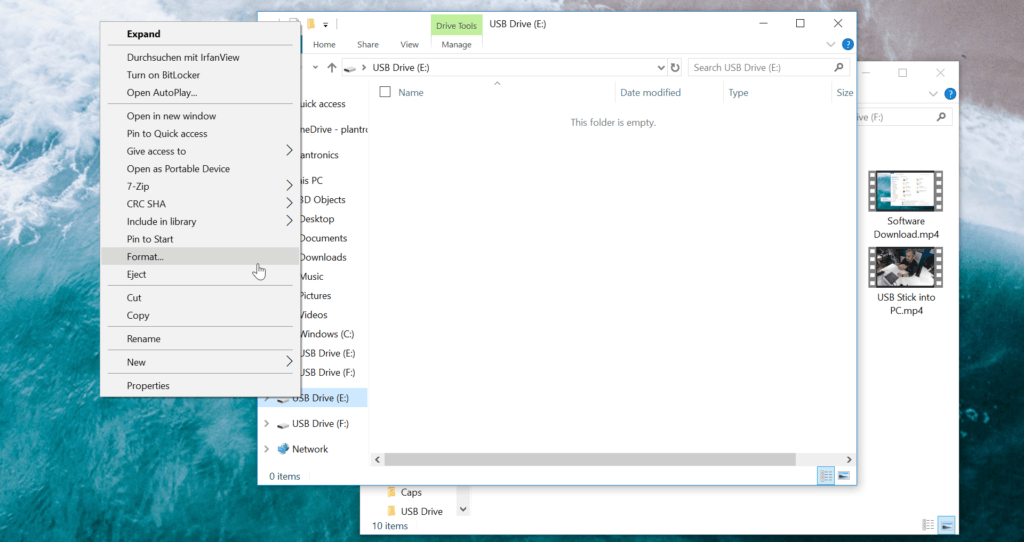
Stellen Sie sicher, dass als „File System“ „Fat32“ ausgewählt ist. Eine NTFS Formatierung wird in diesem Prozess nicht unterstützt. Klicken Sie nun auf „Start“ und bestätigen Sie die Sicherheitsabfrage mit „Ok“. Die Formatierung wird nun vorgenommen und abgeschlossen.
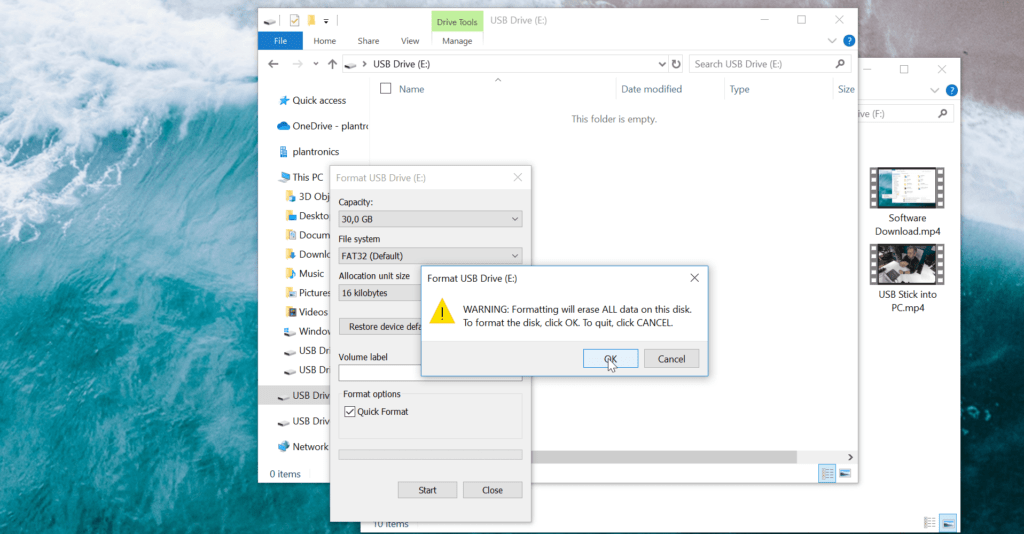
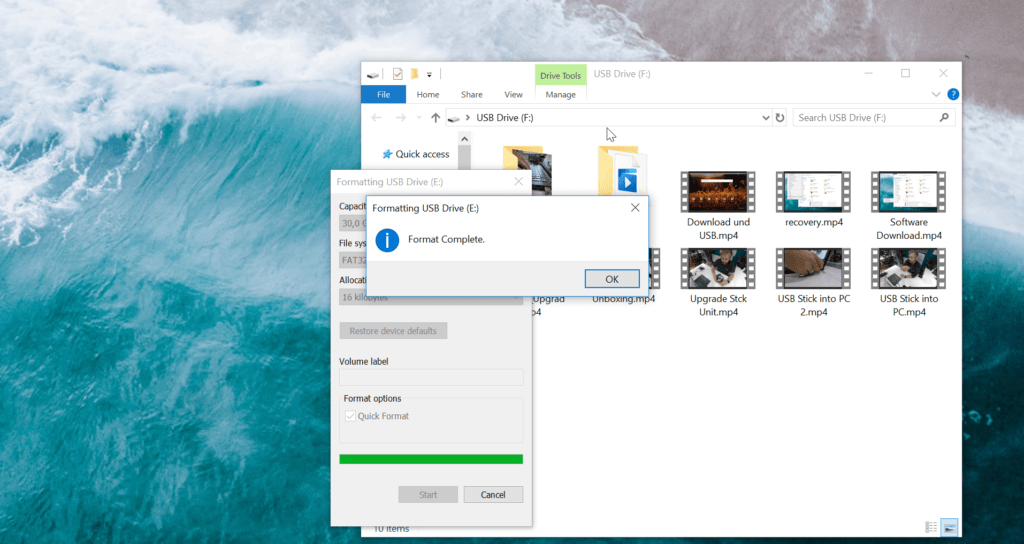
Öffnen Sie nun Ihren Browser und rufen Sie https://support.polycom.com. auf.
Klicken Sie anschließen auf „Documents & Software“
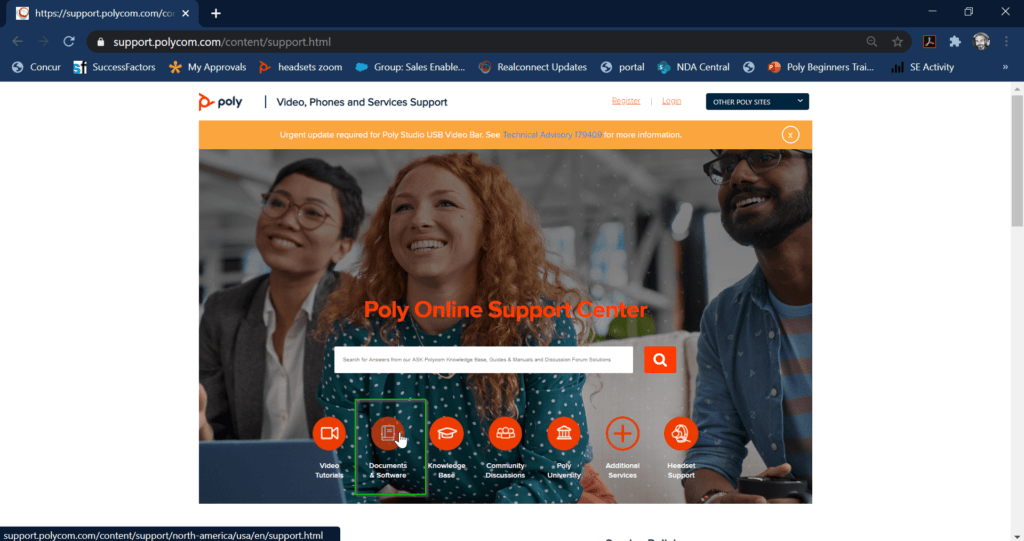
Wählen Sie „Peripherals“ aus dem Dropdown-Feld aus.
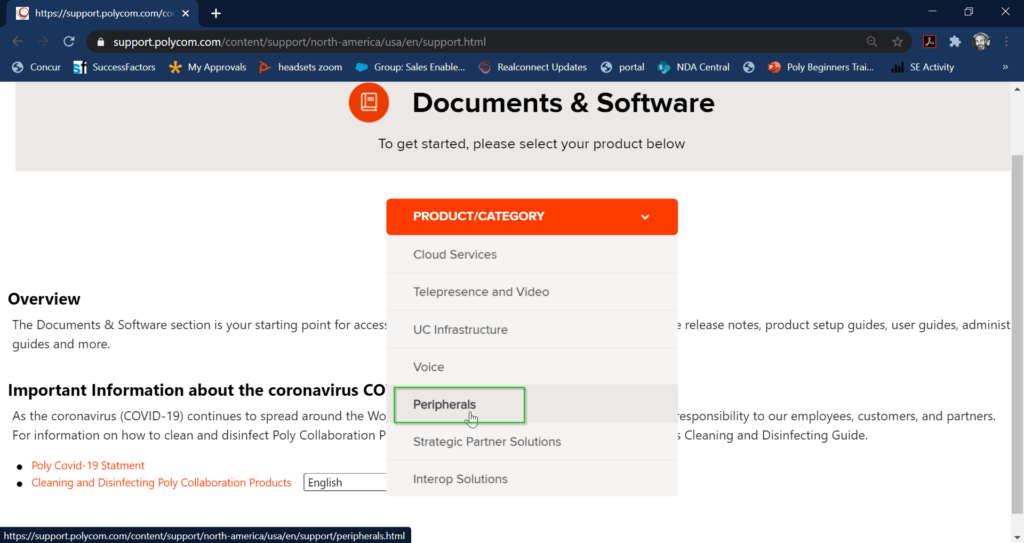
Klicken Sie nun auf „EagleEye IV USB Kamera“.
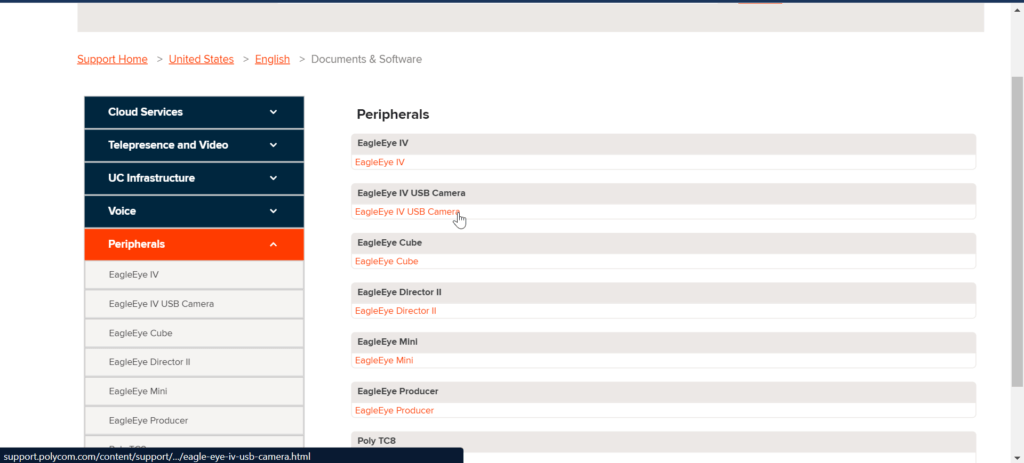
Wählen Sie die aktuellste Software Version unter „Current Releases“ aus und downloaden Sie diese direkt auf Ihren USB Stick – nicht in einen Unterordner. Alternativ können Sie das File in einen anderen Ordner herunterladen und anschliessend in das Root Directory des USB Sticks verschieben.
Wichtig:
Entpacken Sie die Datei nicht, benennen Sie die Datei nicht um. Die Datei MUSS sich, soll das Update funktionieren, im Wurzelverzeichnis des Sticks befinden.
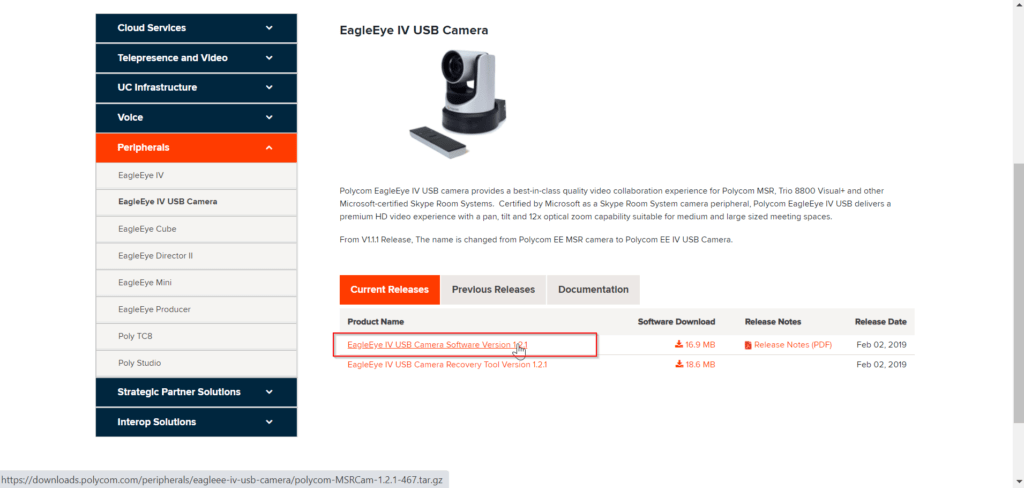
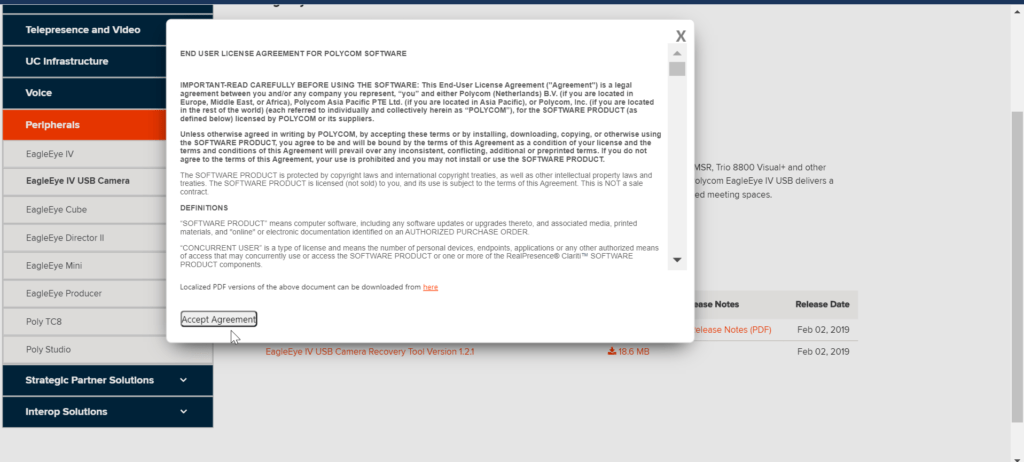
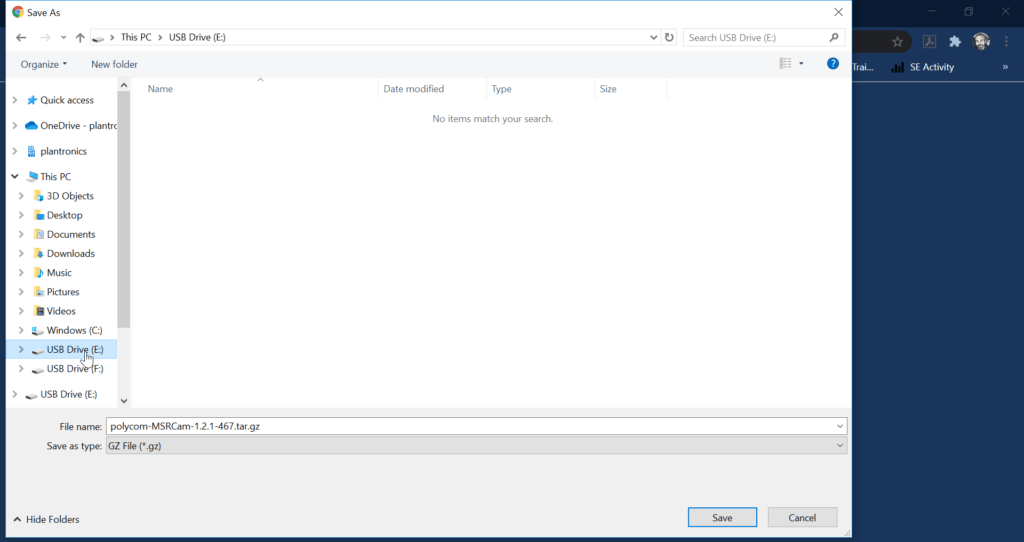
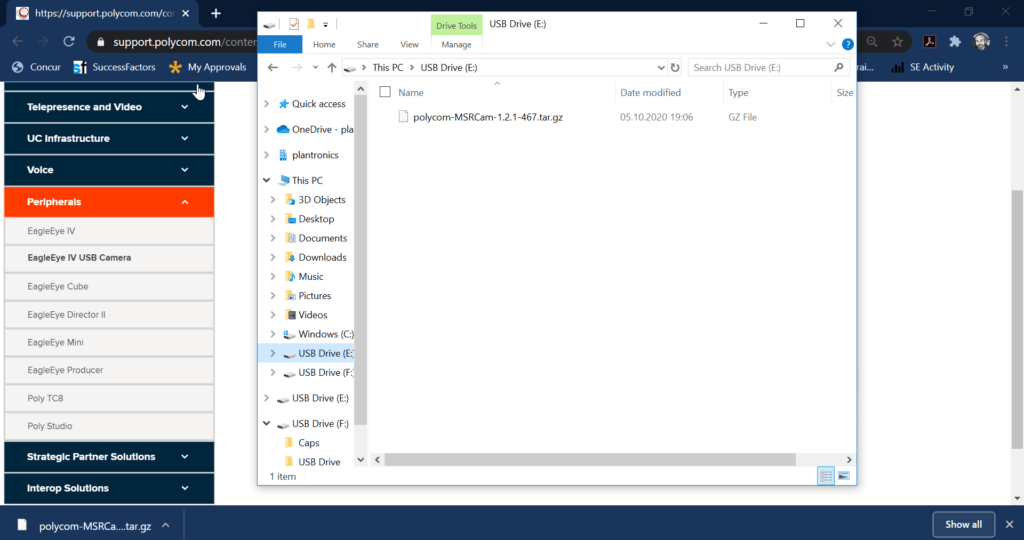
Trennen Sie anschliessend den USB Stick wieder von Ihrem PC und fahren Sie an der EagleEye IV USB Kamera fort.
Der Update Vorgang
Stecken Sie den USB Stick in den entsprechenden USB Port auf der Rückseite der Studio USB.

Stellen Sie anschliessend die Stromversorgung wieder her.

Die Poly EagleEye IV USB Kamera startet nach kurzer Ladezeit das Image Update und die LED blinkt bernsteinfarben. Nach erfolgtem Update bootet die Cam automatisch neu.
FERTIG
Higher by LiQWYD | https://www.instagram.com/liqwyd
Music promoted by https://www.free-stock-music.com
Creative Commons Attribution 3.0 Unported License
https://creativecommons.org/licenses/by/3.0/deed.en_US
Bild von Gerd Altmann auf Pixabay


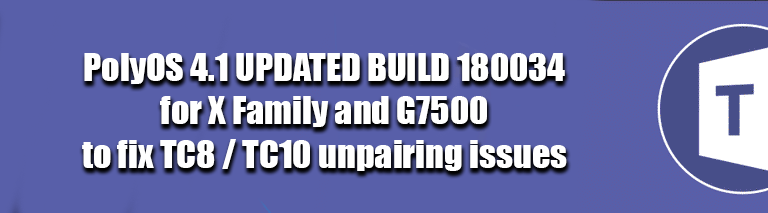
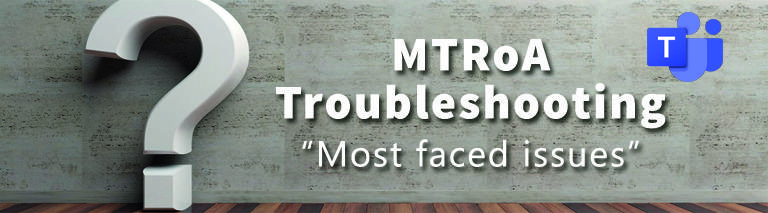




Hello Uwe, I tried to upgrade the firmware of the 2 cameras (EEIV USB) connected at an G7500 since they cannot be set the inverted orientation to be install on the ceiling.
When I connect the power, the orange LED stay solid. Does it mean that the firmware is already at the last version?
To my best knowledge you can‘t upgrade the SW of EE IV USB via G7500 and you need to do it manually in the way I describe in the post
Keep this in mind: https://www.poly.com/si/sl/support/knowledge-base/kb-article-page?type=How+To&lang=en_US&urlName=Allow-G7500-to-set-orientation-of-EagleEye-IV-USB&t=all&k=EagleEye+IV
Description of the LED can be found here in my FAQ:
https://aitsc.de/blog/poly-eagleeye-iv-usb-msr-kamera-haeufig-gestellte-fragen-faq/